excel2007绘图工具的调出教程
发布时间:2016-12-09 10:47
相关话题
Excel中经常需要用到绘图工具进行画图或者对图片的一个修饰,绘图工具具体该如何调出来呢?下面是小编带来的关于excel2007绘图工具的调出教程,希望阅读过后对你有所启发!
excel2007绘图工具的调出教程(一)
步骤1:默认情况下的选项卡

步骤2:选择插入图片
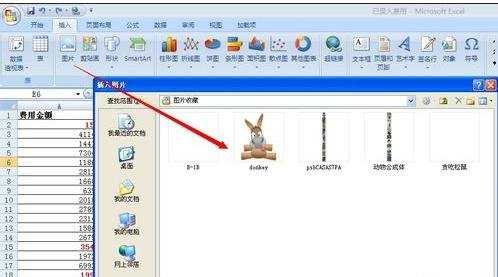
步骤3:并且选中图片,就可以看到绘图工具了


excel2007绘图工具的调出教程(二)
步骤1:首先我们打开一张空白的EXCEL2007图标,如图所示。

步骤2:然后点击”插入“选项卡,如图所示。
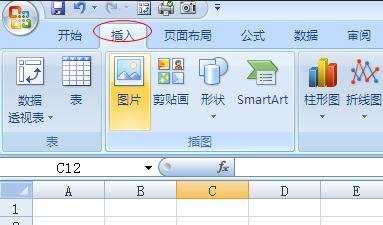
步骤3:不用管其它的,点击”形状“按钮,如图所示。
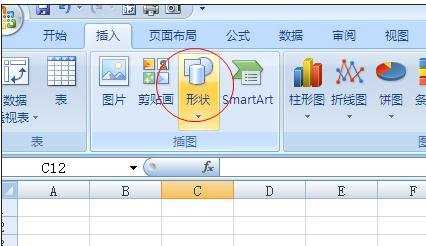
步骤4:然后在弹出的界面就会有各种各样的线条和箭头等图形,如图所示。
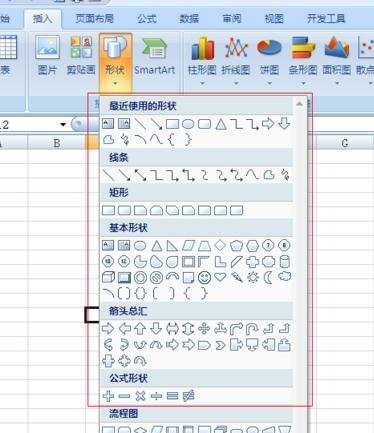
步骤5:我们随便选择一种,我们来画一个矩形,如图所示。
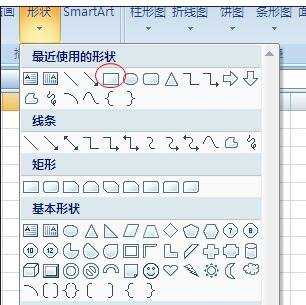
步骤6:这里是个有颜色的,如果我们要空白的怎么办呢?选中这个矩形,点击颜色填充,如图所示。
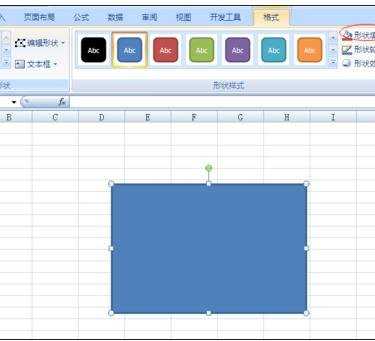
步骤7:选择白色,或者无填充颜色都可以,如图所示。
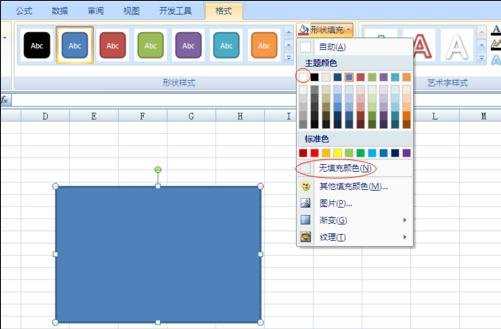
步骤8:是不是变成空白的矩形了呢,同样箭头和线条也可以选择颜色。
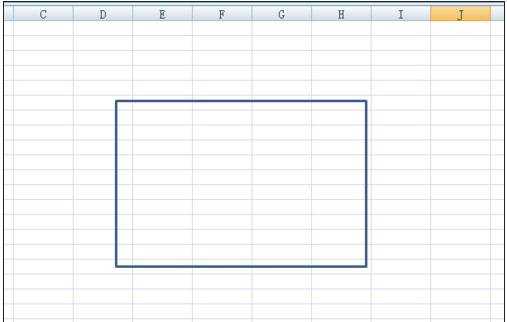
看了excel2007绘图工具的调出教程还看了:
1.EXCEL2007绘图工具在哪里
2.excel07版找出绘图工具的方法
3.如何把excel 2010绘图工具调出的教程
4.excel2013调出绘图工具栏的方法
5.excel2010调出绘图工具的教程
6.excel2007 绘图工具的位置介绍
7.excel2007 调出窗体控件的方法

excel2007绘图工具的调出教程的评论条评论